Mein Vater hat ein Samsung Tab 3 SM-T310 seit etwa 3 Jahren. Ich behaupte mal sein Samsung Tab 3 sieht aus wie neu, was man leider vom Betriebssystem nicht behaupten kann. Vorinstalliert war Android 4.4 und rein von den Sicherheitsaspekten her ein wirklicher Alptraum! Es ereignete sich dann vor 14 Tage der Supergau und er hatte ein echtes Problem! Ich weis nicht was er gedrückt hat, angeblich nur ausgemacht und nach dem Neustart sollte er sich neu mit seinem Account von Google anmelden! Alle APPs und Daten waren weg und jetzt kommt es, sogar die Sd-Karte war leer! Ob es ein Virus oder ein Trojaner war oder was da passiert ist vermag ich nicht zu sagen, auf jeden Fall musste das System neu gemacht werden, weil wer weis was da war! Es lag dann nah auf ein neues Betriebssystem zu setzen und da kam dann nur Android 6.0.1 oder Android 7.1 in Frage.
Entschieden hat er sich dann letztlich für Android 6.0.1, weil er dort am wenigsten Problem mit APPs vermutete! Mein Auftrag war klar „mach mal auf mein Samsung Tab 3 SM-T310 ein Update auf Android 6.0“. Schnell gesagt aber auch schnell getan?
Da es solch ein Update von Samsung selber nicht gab und der Support für das Tab 3 schon lange eingestellt ist musste einen Alternative her! Wie für viele Smartphone und Tabletts von Samsung gab es auch für das Tab 3 eine Alternative die CyanogenMod die kurz gesagt CM heißt. Offiziell erhält das Samsung Tab 3 SM-T31x von CyanogenMod keinen Support. In verschieden Foren wird aber rege diskutiert und gebastelt und so fand ich eine inoffizielle Version vom CM 13 mit Android 6.0.1 und CM14 mit Android 7.1 für das Samsung Tab 3.
CyanogenMod auf einem Smartphone zu installieren ist kein Hexenwerk! Im wesentlich beschränkt es sich auf 6 Punkte!
- ADB Treiber installieren
- Bootloader entsperren (entfällt beim Samsung Tab 3 SM-T310 da keiner Bootloader gespeert ist)
- Recovery installieren (in aller Regel ist das die Recovery TWRP)
- Recovery booten
- In der Recovery die GAPPs und das CM13 oder CM14 installieren
- Neustart
Wie schon gesagt, sind es 6 einfache Punkte um CyanogenMod zu installieren. Der Teufel liegt aber meisten im Detail. Das fängt schon an bei der Suche der Anleitung wie man genau vorgeht an. Geht dann weiter über die aktuelle TWRP und Roms zu finden. Da ich erst alles zusammengesucht habe gibt es hier mal paar Links um das Samsung Tab 3 SM-T310 ordentlich mit CM zu flashen!
Den ADB Treiber bekommt ihr unter adbdriver.com, falls du eine Anleitung brauchst um den ADB-Treiber zu installieren, gibt es eine super Anleitung bei tutonaut.de.
Eine funktionierende Anleitung für das Samsung Tab 3 SM-T310 um es zu rooten bzw. wie die Recover TRWP bzw. das ROM und GAPPs installiert werden findet ihr unter bei handy-faq.de! Unter Punkt 14 steht das ihr warten sollt bis PASS im grünen Feld angezeigt wird. Da müsst ihr wirklich warten und nicht das Smartphone oder Tablett neustarten oder abziehen. Das kann wirklich bis 5 Minuten dauern, bei mir war es eine gefühlte Ewigkeit! Wer das Smartphone oder Tablett da abzieht kann das Gerät nur noch als Briefbeschwerer benutzen! Der Punkt 16 ist auch so ein Problem, wenn da nicht wirklich die Powertaste los läst und weiter nach oben die Lautstärke drückt kommt nicht ins Recovery! Habe das Recover TWRP auch mehrmals geflasht. Es funktioniert aber genau so wie beschrieben!
Die Gapps also den Playstore usw. gibt es unter opengapps.org zu downloaden. Je nachdem ob du CM13 (Android 6) oder CM14.1 (Android 7.1) installierst musst du die jeweiligen Gapps downloaden. Diese dann auf der externen SD-Karte des Smartphone oder Tabletts abgelegen!
Das eigentliche Betriebsystem also CM13 mit Android 6 für das Samsung Tab 3 SM-T310 erhaltet ihr unter xda-developers.com. Wer lieber CM14 also Android 7.1 für das Samsung Tab 3 SM-T310 installieren möchte erhält das hier bei xda-developers.com.
Ich hatte schon auf etlichen Smartphones und Tabletts CyonogenMod installiert. Bin am Samsung Tab 3 8.0 Zoll SM-T310 Update auf Android 6.0 sprich CM13 nicht gescheitert. Hier mal ein Bild dazu!
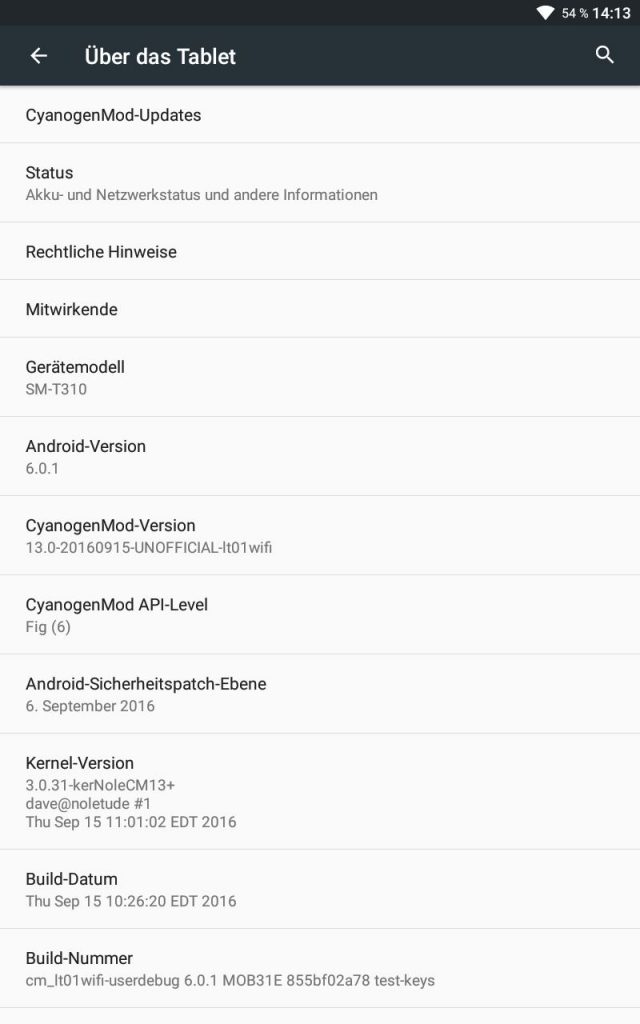
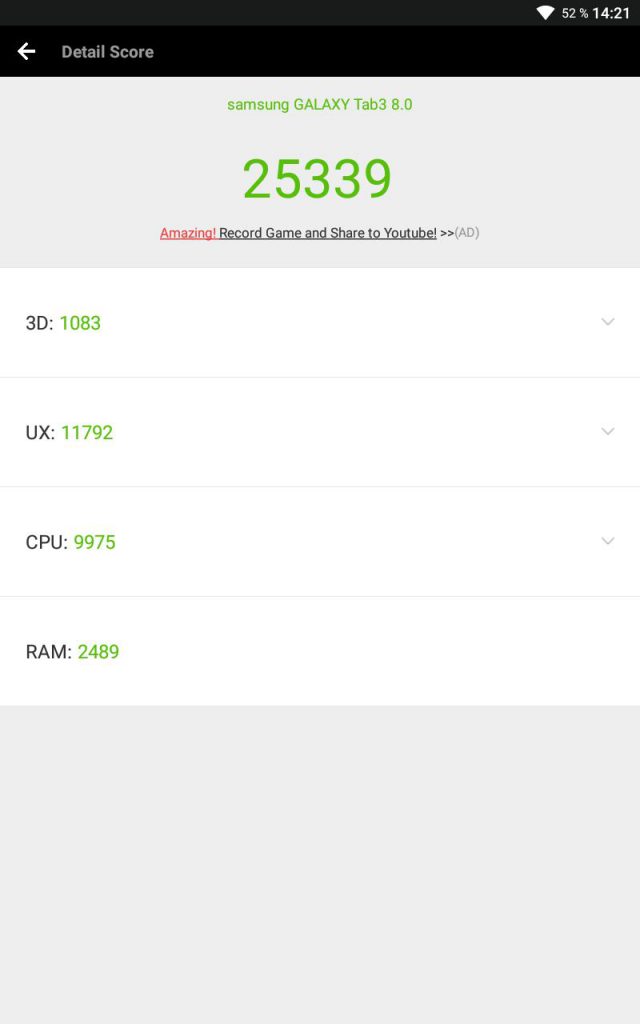
Mit 25 000 Punkten im Benchmark Antutu ist das Samsung Tab 3 unter Android 6 sicher keine Rakete aber es läuft flüssig und ruckelt nicht. Auf der Couch nur zum lesen und surfen reicht es allemal und gehört noch nicht ausrangiert. Bei meinen Vater sah das Samsung Tab 3 sogar noch neuwertig aus und von daher sage ich mal ist es jetzt wieder up to date! Ich habe noch ein Samsung Tab 2 mit 10 Zoll hier in Benutzung und für Amozon Prime schauen ist das super zu gebrauchen! Das Samsung Tab 3 ist noch ein zacken schneller und sollte somit noch recht gut laufen.
Viel Spaß beim flashen bzw. updaten … .
Nachtrag: Ich habe vor einiger Zeit beim meinem Vater das Lineage 14.1 also Android 7.1 installiert. Es läuft so weit gut allerdings ist das letze Update vom Juli 2017. Im folgenden Link kannst du für das Samsung T310, das Samsung T311 und Samsung T315 Lineage 14.1 sprich Android 7.1 herunterladen. Installiert wird Linage 14.1 wie jede andere ROM auch per TWRP. Vor der Installation von Lineage 14.1 den Wipe also das löschen nicht vergessen und anschließend noch die GAPPS also GOOGLE APPS installieren. Wie gesagt bei meinen Vater läuft nun auf dem älteren Samsung Tab 3 doch noch Android 7.1 durch Lineage 14.1 wenn auch das System durch den Developer nicht mehr aktualisiert wird.
Hallo,
sehr gute Anleitung, jedoch gibt es bei mir ein kleines Problem, wo ich leider nicht weiter komme.
Nach Punkt 19 „Aufforderung Root zu installieren“ bestätige ich, dann erfolgt der Reboot und das ganz normale Android mit meinen Programmen startet.
Lt. Punkt 20 sollte „Nach einem Neustart startet die SU-App und wählt als Download-/Installations-Methode TWRP aus.“
=> ist diese SU-App im normalen Android zu finden oder wie kann ich das verstehen?
Wann wird das neue Betriebssystem und die GApps installiert?
Wäre über eine Info sehr dankbar, da ich sonst mein Samsung Galaxy Tab 3 8.0 auf Grund der alten Android Version nicht mehr nutzen kann :-/
Die SU-APP ist nicht mehr zeitgemäß. Sie muss extra installiert werden entweder über die normale Android-Oberfläche oder über die TWRP. Heute wird Magisk zum rooten benutzt weil SU nicht mehr weiterentwickelt wird. Die Installation von Magisk wird per TWRP oder normal wie jede andere APP instaliert.
Das Betriebssystem also LinageOS wird als erstes nach dem die TWRP installiert wurde installiert. Danach werden die GAPPs und dann Magisk per TWRP installiert.
Kurz und knapp, sie laden sich die LineageOS für ihr Tablett runter und die GAPPs, am besten die Mirco GAPPs. Das Magisk laden sie noch runter so das sie es per TWRP installieren können. Dann booten sie in die TWRP und gehen unter „Wipe“ und löschen das alte System. dann gehen sie auf „Installation“ suchen die SD-Karte wo sie vorher alle zu Installierende Dateien abgelegt haben. Sie können gleich alle 3 hintereinander installieren lassen. Neustart und dann warten sie bis LineageOS startet, es kann etwas dauern.